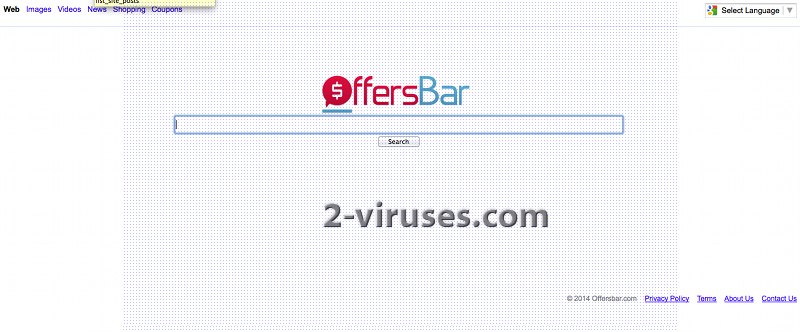Search.offersbar.com ウイルスはInternet Explorer、Mozilla Firefox、Google Chrome を乗っ取り、ユーザーの許可なく設定を変更することがあるブラウザハイジャッカーです。これは、ユーザーの検索結果を変化させ、商業ウェブサイトや時には悪性なウェブサイトへとリダイレクトさせるプログラムです。最初は、Search.offersbar.com をブラウジを見たり、クーポンを得たりという機能も確かにあります。しかし第三者機関によって後援を得ているこのプログラムは、多くの問題を引き起こす可能性があります。
Search.offersbar.com ウイルスは、ユーザーが何らかのソフトウェアをダウンロードする際にシステムへと入り込みます。無料のミュージックプレイヤーやビデオプレイヤー、PDFクリエイターなどと束になっています。システムの中に入ると、ホームページやデフォルト検索エンジンを「Search.offersbar.com」へと変更します。このプログラムはユーザーのログインやパスワード、その他の個人的な入力項目など全てのブラウジング情報を集める可能性があるので注意をしてください。このデータが後にコンピュータハッカーへと渡され、銀行の口座へアクセスするのに使われたり、似たような問題を引き起こすことがあるかもしれません。お分かりいただける通り、お金を失ってしまうことも考えられるのです。
Search.offersbar.com ウイルス は他のソフトウェアと束になって入り込むので、このハイジャッカーは回避することが可能です。必ず「カスタムモード」でのインストレーションを選択し、インストールのステップ一つ一つを注意深く進みましょう。OffersBar ツールバーの追加や、「Search.offersbar.com」へのホームページの変更変更を示唆する選択肢を目にしたらチェックを外しましょう。見知らぬアプリケーションを追加することにも決して同意してはいけません。
Search.offersbar.com ウイルスを取り除くには、「コントロールパネル」から「プログラムの追加/削除リスト」に目を通し、このドメインに関するもの全てをアンインストールしてください。このの種のハイジャッカーの中には、ブラウザ設定の変更をブロックするソフトウェアを加えるものもあります。これらを特定にするにはSpyhunter またはその他の信頼できるスパイウェア対策ツールでスキャンすることが役立ちます。それから拡張機能をアンインストールしブラウザの設定をリセットすることができます。
Search.offersbar.com ウイルスの削除方法
Search.offersbar.com ウイルスをInternet Explorer (旧バージョン)から削除する方法:
- 検索ボックスの右側にある矢印(→)をクリック;
- 以下に従って:IE8-9の場合、「検索プロバイダの管理」を選択し、IE7の場合、「検索デフォルトの変更」をクリックする;
- リストから「Search.offersbar.com」を削除する
Search.offersbar.com ウイルスをIE 11から削除する方法:
- 「設定アイコン」をクリックして「アドオンの管理」を選択;
- 「検索プロバイダ」を選択;
- デフォルト検索エンジンをBing または Googleに変更する;
- これらの検索プロバイダがないときには画面下の「他の検索プロバイダを探す」に従ってGoogleをインストールする
Search.offersbar.com ウイルスをFirefoxから削除する方法:
- URLバーに「about:config」と入力。これで設定ページが開きます;
- 検索ボックスに「Keyword.url」と入力。右クリックでリセット;
- 検索ボックスに「browser.search.defaultengine」と入力。右クリックでリセット;
- 検索ボックスに「browser.search.selectedengine」と入力。右クリックでリセット;
- 検索ボックスに「browser.startup.homepage」と入力。右クリックでリセット;
- 「browser.newtab.url」を検索。右クリックでリセット。 これにより、新しいタブを開くたびに検索ページが起動しないことを確実にします。;
- 設定が戻りマルウェア対策プログラムを使ったスキャンの実行でクリーンな状態であれば、Firefoxを閉じてファイルエクスプローラを開き、アドレスバーに%AppData% と入力する。検索ボックスにuser.js と入力する。このファイルが存在したら名前を変えてFirefox を再起動させる、上記のステップを繰り返す必要があります。
Search.offersbar.com ウイルスをGoogle Chromeから削除する方法:
- ブラウザのツールバー上の横線3本のアイコンをクリック;
- 「設定」を選択;
- 「基本設定」から「検索エンジンの管理」を選択;
- リストから不要な検索エンジンを削除する;
- 「設定」に戻る。「起動時」のところで「新しいタブページを開く」を選択(設定ページのリンクから望まないページを削除することもできます。);
- もし新しいタブページがハイジャックされていたら、マルウェア対策プログラムでスキャンするか、Chrome ストアで拡張機能の「New Tab Redirect」を使う必要があります。
ショートカットハイジャック(全て のブラウザ)を削除する方法(任意):
お使いのブラウザが起動時のみSearch.offersbar.com ページを表示する場合は以下をお試しください:
- ブラウザのアイコンを右クリックして「プロパティ」を選択;
- 「ショートカット」タブを開く;
- 対象の分野から「Search.offersbar.com」部分を削除する。
Automatic Malware removal tools
(Win)
Note: Spyhunter trial provides detection of parasites and assists in their removal for free. limited trial available, Terms of use, Privacy Policy, Uninstall Instructions,
(Mac)
Note: Combo Cleaner trial provides detection of parasites and assists in their removal for free. limited trial available,